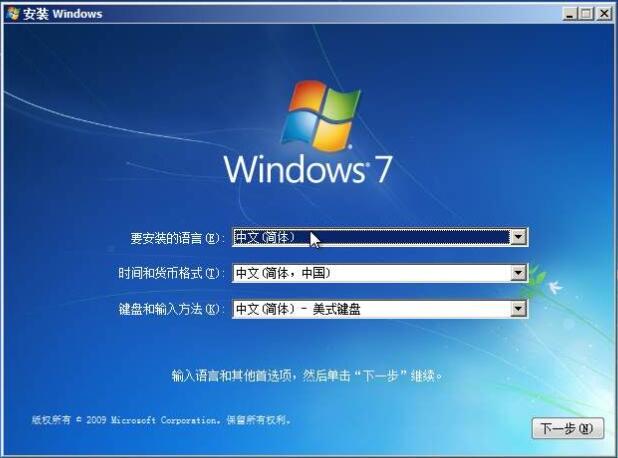
Windows7镜像特点:
官方纯净:官方提供的Windows 7镜像保证了系统的纯净无第三方插件,用户可以得到未经修改的原版系统体验。多版本选择:镜像文件通常包括多个版本,如家庭版、专业版、旗舰版等,用户可根据需求选择合适的版本安装。
安装便利:通过DVD或USB驱动器,用户可以轻松创建安装媒介,并通过BIOS或UEFI引导进行安装,适合新手和专业人士。
兼容性广泛:Windows 7镜像对当时的硬件有很好的支持,确保了在多种硬件配置下的顺利安装和运行。
激活选项:虽然镜像本身不含激活密钥,但在安装后用户可以通过购买的授权密钥或激活工具进行系统激活。
更新集成:部分镜像会预先集成最新的系统更新,减少安装后还需下载大量更新文件的麻烦。
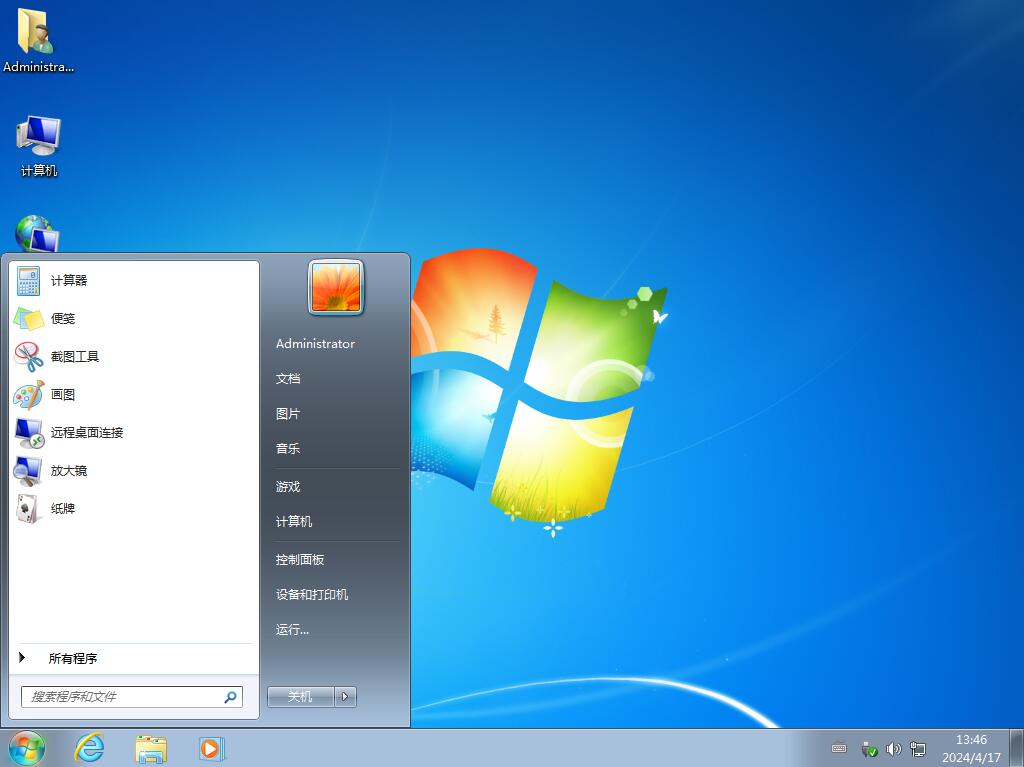
Windows7旗舰版亮点:
增强的安全性:Windows 7旗舰版集成了Windows Defender防病毒软件、防火墙以及网络保护功能,为用户提供多层次的安全防护,有效抵御病毒、恶意软件和黑客攻击,保护用户的隐私和数据安全。
多语言支持:该版本支持多国语言界面,用户可以根据自己的需要自由切换操作系统语言,对于跨国公司或国际用户来说,这一特性极大地提升了使用的便捷性和国际兼容性。
强大的网络功能:支持多种网络协议,方便用户进行远程桌面连接、建立VPN连接,以及高效管理网络资源,有利于企业用户进行远程办公和协作。
备份与恢复机制:内置的备份和恢复工具允许用户轻松创建系统备份,并在需要时快速恢复系统或数据,降低了数据丢失的风险,增强了系统的可靠性和稳定性。
虚拟化技术整合:支持硬件级别的虚拟化技术,用户可以在单个物理机上同时运行多个操作系统,这对于软件开发者、测试人员以及希望尝试不同操作系统环境的用户而言极为有用。
易用性与效率提升:Windows 7旗舰版在用户界面和操作逻辑上进行了优化,如快速最大化窗口、半屏显示、跳转列表(Jump List)、系统故障快速修复等功能,使得用户操作更加直观和高效。
性能优化:相较于前代Windows Vista,Windows 7在启动时间和运行效率上有显著提升,减少了系统资源消耗,提高了系统响应速度。
多媒体与娱乐体验:提供增强的多媒体功能,包括Windows Media Player 12,支持高清视频播放和DVD刻录,以及更好的音频管理,提升了用户的娱乐体验。
专业级功能:包含专业版的所有功能,如加入域、高级备份、加密文件系统等,适合企业环境使用,满足专业用户和企业的高级管理需求。
细节改进:如自适应显示器亮度,能够根据环境光线自动调节屏幕亮度以节省能源;位置感知打印技术,自动选择最合适的打印机;以及演示模式,便于在会议或教学场景下使用。
Windows7旗舰版系统更新
V24.5添加KB5037780-x86-x64,禁用遥测和处理器检查(取代KB5036967-x86-x64)
添加KB5036626-x86-x64(取代KB5033899-x86-x64)
添加KB5036967-x86-x64,禁用遥测和处理器检查(取代KB5035888-x86-x64)
证书续订与2024年4月KB931125和KB2917500类似
添加KB5035888-x86-x64,禁用遥测和处理器检查(取代KB5034831-x86-x64)
证书续订与2024年3月KB931125和KB2917500类似
以下更新不适用并已删除:KB2547666-x86-x64、KB2667402-v2-x86-x64、KB2698365-x86-x64、KB2732059-v5-x86-x64、KB2773072-x86-x64、KB2834140-v2-x86-x64、KB2862330-v2-x86-x64、KB2894844-x86-x64、KB2919469-x86-x64、KB2970228-x86-x64、KB2984972-x86-x64、KB3004375-v3-x86-x64、KB3006137-x86-x64、KB45903-x86-x64这是一个很好的例子。
添加KB5034831-x86-x64,禁用遥测和处理器检查(取代KB5034169-x86-x64)
添加KB5034865-x86-x64(取代KB5032383-x86-x64)
Windows7旗舰版安装教程:
一:制作系统安装U盘(U盘启动盘)1、首先就是从本站下载到Win7原版镜像,ISO文件格式。
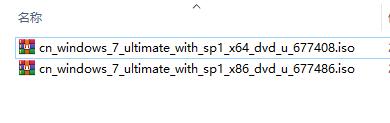
2、接下来我们使用软件UltraISO软碟通制作系统安装U盘启动盘,打开UltraISO后如下图

3、点击打开指定你下载的系统ISO镜像,打开后如下图
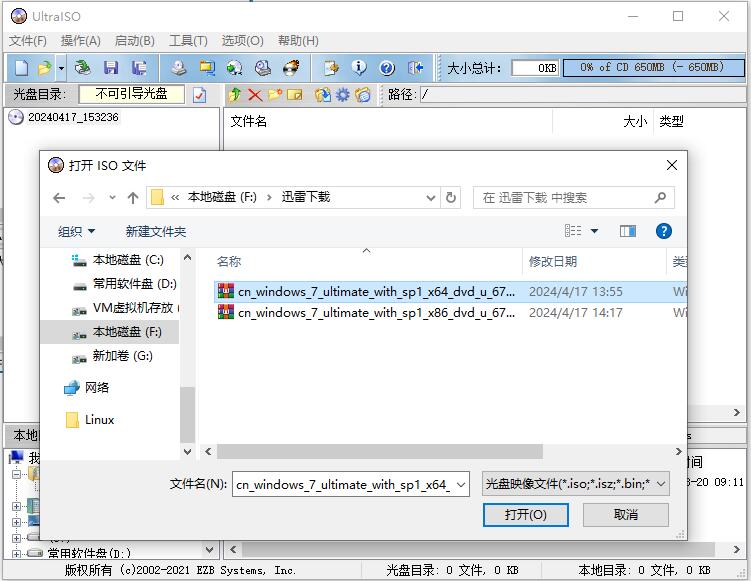
4、打开系统镜像之后,我们点击启动—写入硬盘映像,如下图:
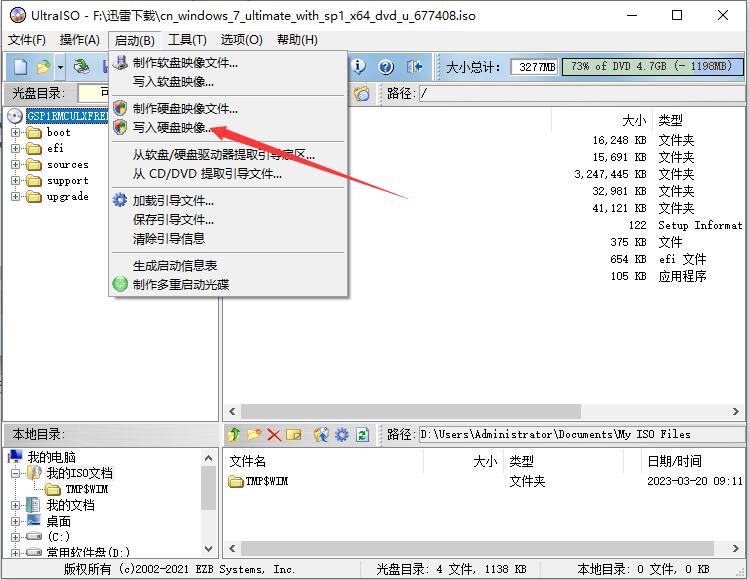
5、之后,我们选择好硬盘驱动器(你插入的U盘),然后先格式化,格式化好之后,点击写入;
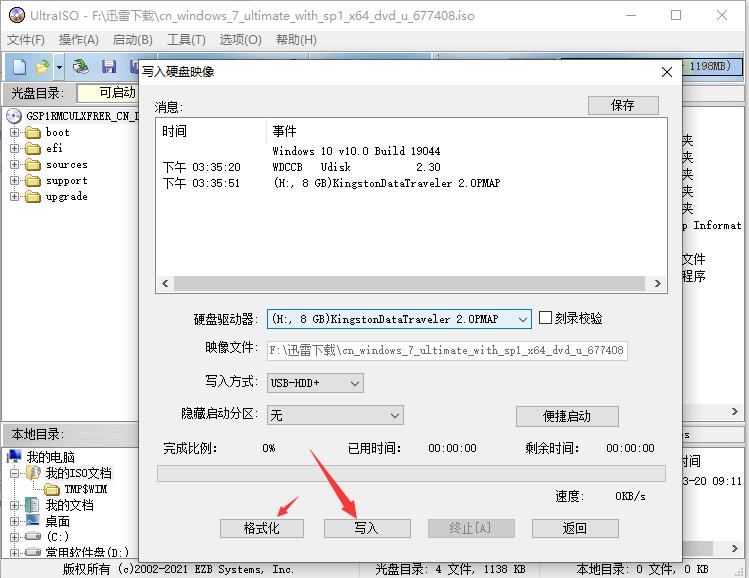
6、点击是之后开始制作,直到100%完成就可以了。
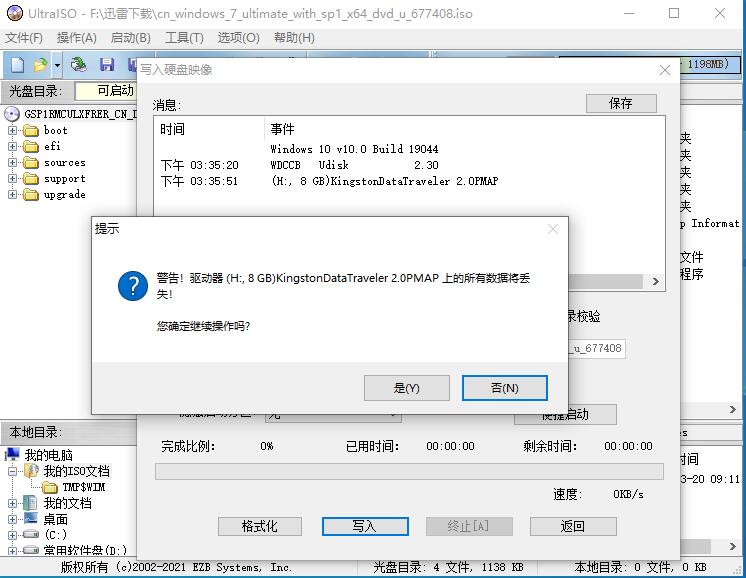
二:电脑BIOS设置
注:现在的新电脑安装Win7系统需要设置BIOS,需要关闭安全启动并开启CSM兼容模式
1、首先就是按F2、DELETE等快捷键进入到虬脑BIOS界面。不同的电脑是会有不同的
2、如果安全启动选项果是灰色无法设置的话,那么请进行以下操作,
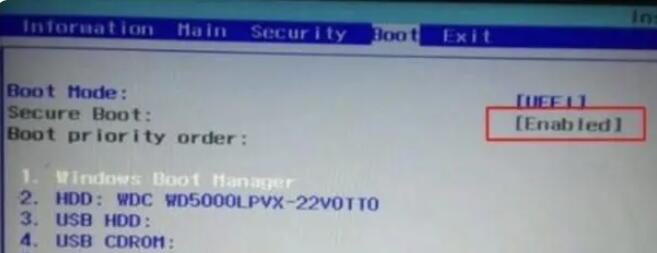
2、找到【Security(安全)】模块,进入到Secure Boot
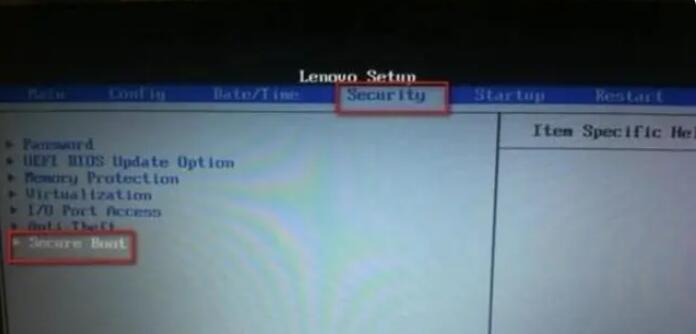
3、把【Secure Boot(安全启动)】状态更改为【Disable(关闭)】

4、你就会发现【CSM兼容模块】可以打开了
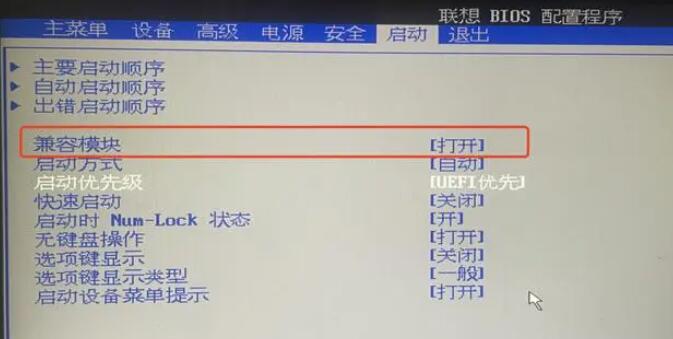
5、设置完成,按下F10保存重启。
三:系统安装
1、把制作好的U盘启动盘插入到电脑;
2、开机之后我们需要让电脑从U盘启动,U盘启动快捷键可以参考如下图:
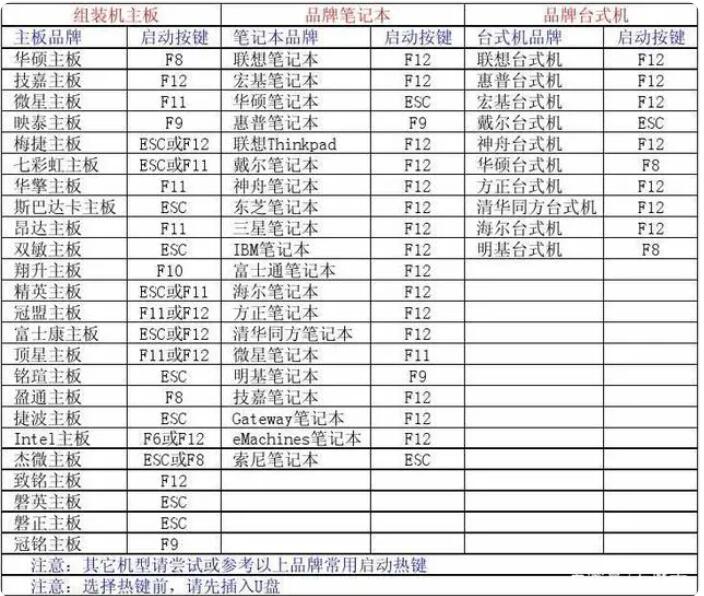
3、选择U盘启动进入;
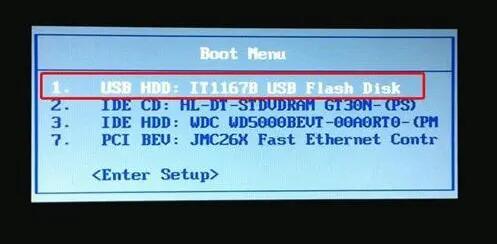
4、之后就可以看到系统启动界面啦。
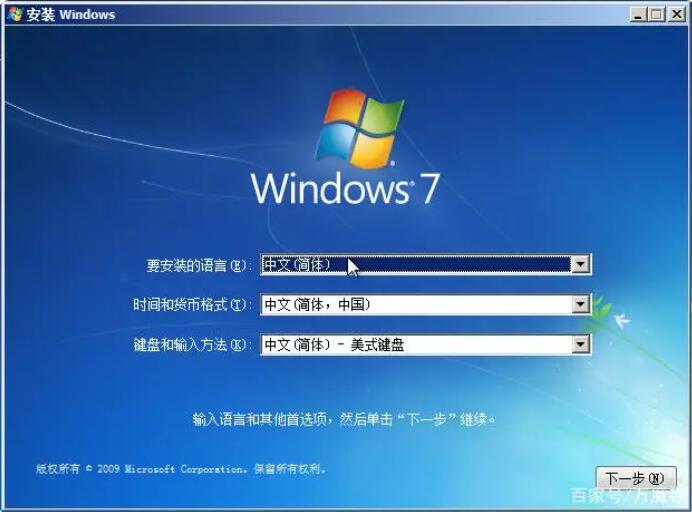
5、持续一下步然后选择自定义高级选项。
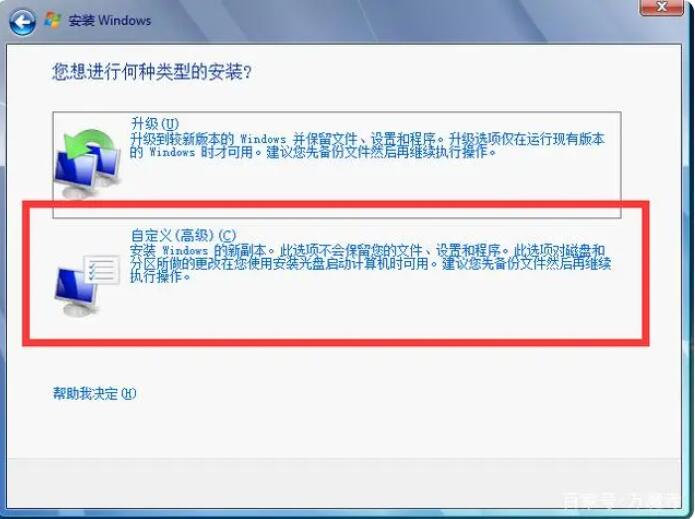
6、此时我们的硬盘还没有分区,已经分区的朋友也可以重新分区;
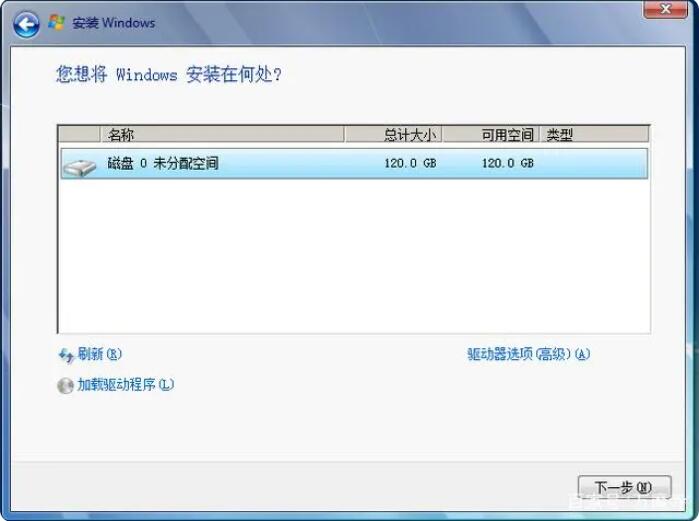
7、点击新建之后,然后先分一个C盘出来,设置大小,点击应用;
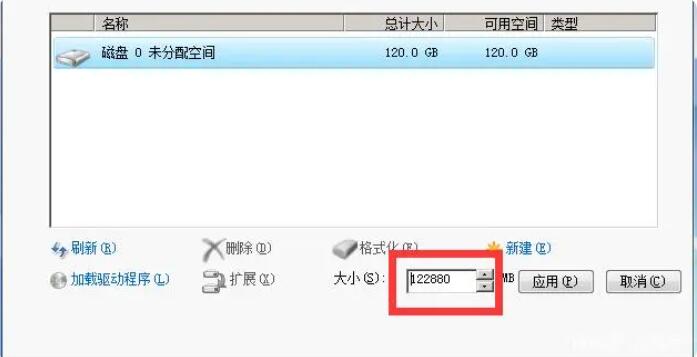
8、在大小后的框内输入想要分区的容量数值,点击应用。第一个主分区也就是我们的c盘,依然建议最少设置50G以上,这里的单位是MB,按照1G=1024MB的方法计算即可。
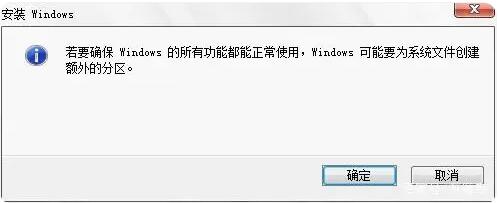
9、紧接着会弹出提示需要创建额外的分区,这里是系统自动创建一个100MB的引导分区,点击确定即可。
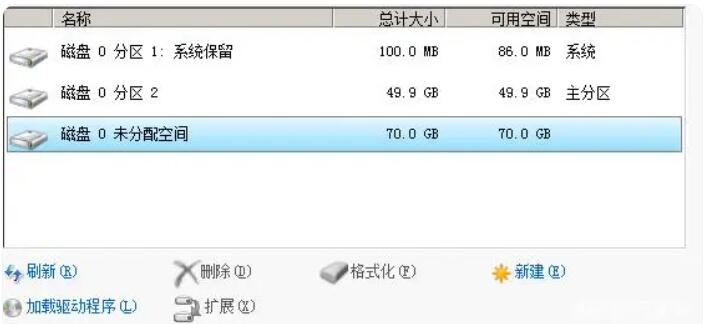
10、继续选择分区2,注意,系统保留分区下面的第一个分区是默认的c盘,系统是需要安装在这个分区下的,选择它,点击下一步。
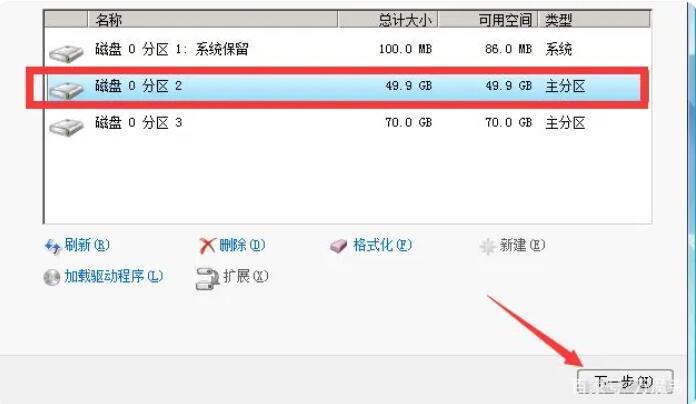
11、接下来就是安装过程了。
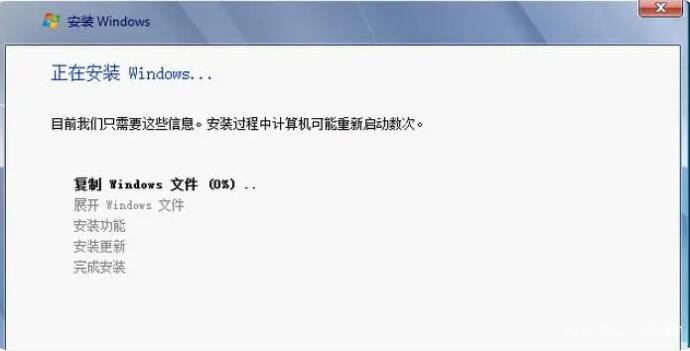
12、安装过程中会重启两遍,重启后会继续安装,紧接着回来到设置界面。
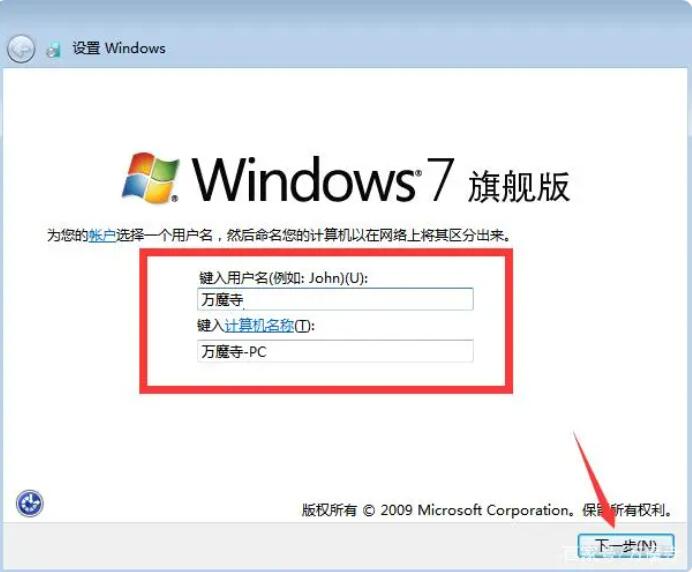
13、接下去就比较简单了,大家按说明设置就可了,直到进入到Win7系统桌面。



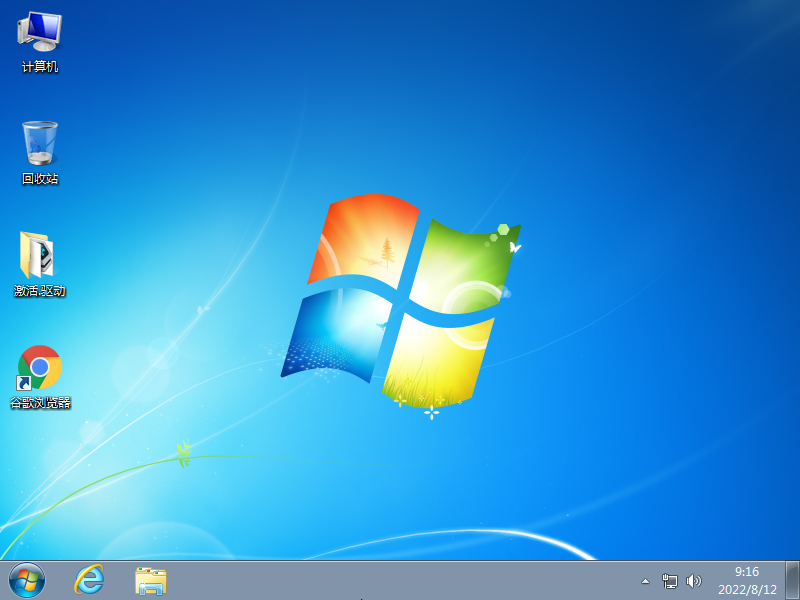

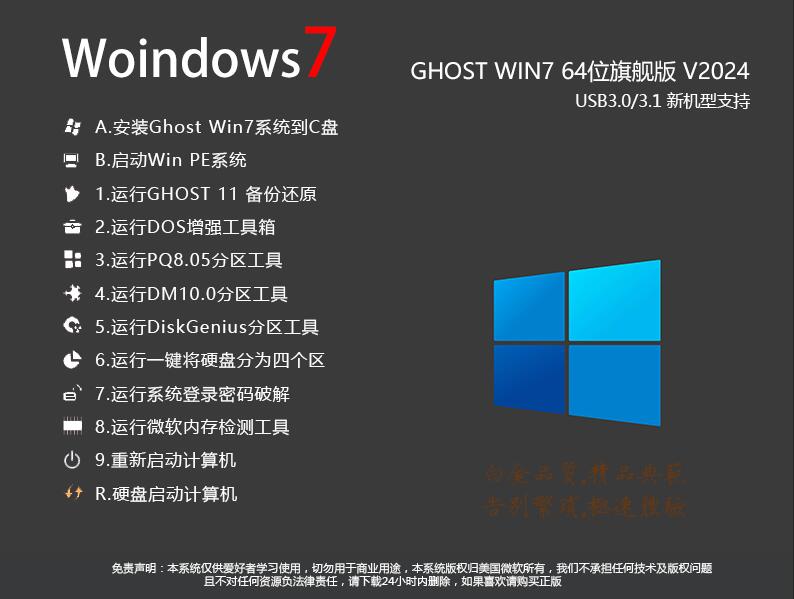
![正版Windows7下载|Windows7镜像官方正版[64位旗舰版]v2024.5](http://www.cjbxt.com/uploadfile/2024/0529/20240529015627734.jpg)


